Как увеличить время задержки отправки отмены в почте
iOS 16 и macOS 13 Ventura представляют новую функцию «Отменить отправку» в приложении «Почта», которая позволяет пользователям отменить отправку своих электронных писем. Поскольку электронная почта — это открытый протокол, и Apple не контролирует его, вы не можете отменить отправку электронного письма. Как и все другие почтовые приложения, приложение «Почта» теперь задерживает отправку электронного письма, что позволяет вам отменить отправку электронного письма до его отправки. По умолчанию функция отмены отправки имеет задержку 10 секунд, но вы можете увеличить ее до 30 секунд. Вот как можно увеличить время задержки отмены отправки на iPhone и Mac.
Увеличьте время задержки отмены отправки в Mail на iPhone и Mac
Новые обновления ОС представили несколько новых функций в приложении Почта. Вы можете планировать электронные письма на своем iPhone и Mac. Вы также получаете более релевантный и точный поиск, позволяющий искать контакты, вложения, фотографии и многое другое. Мы уже рассказывали, как планировать электронную почту на Mac, и вы можете ознакомиться с ней, нажав на ссылку. Давайте теперь посмотрим, как вы можете увеличить время задержки отмены отправки на вашем Mac и iPhone.
Увеличьте время задержки отмены отправки в Mail на Mac
1. Используйте Spotlight (CMD+Пробел), чтобы запустить приложение Почта и открыть его настройки с помощью CMD+, (⌘,) Сочетание клавиш.

2. Выберите Составление и щелкните раскрывающееся меню рядом с Отменить задержку отправки.
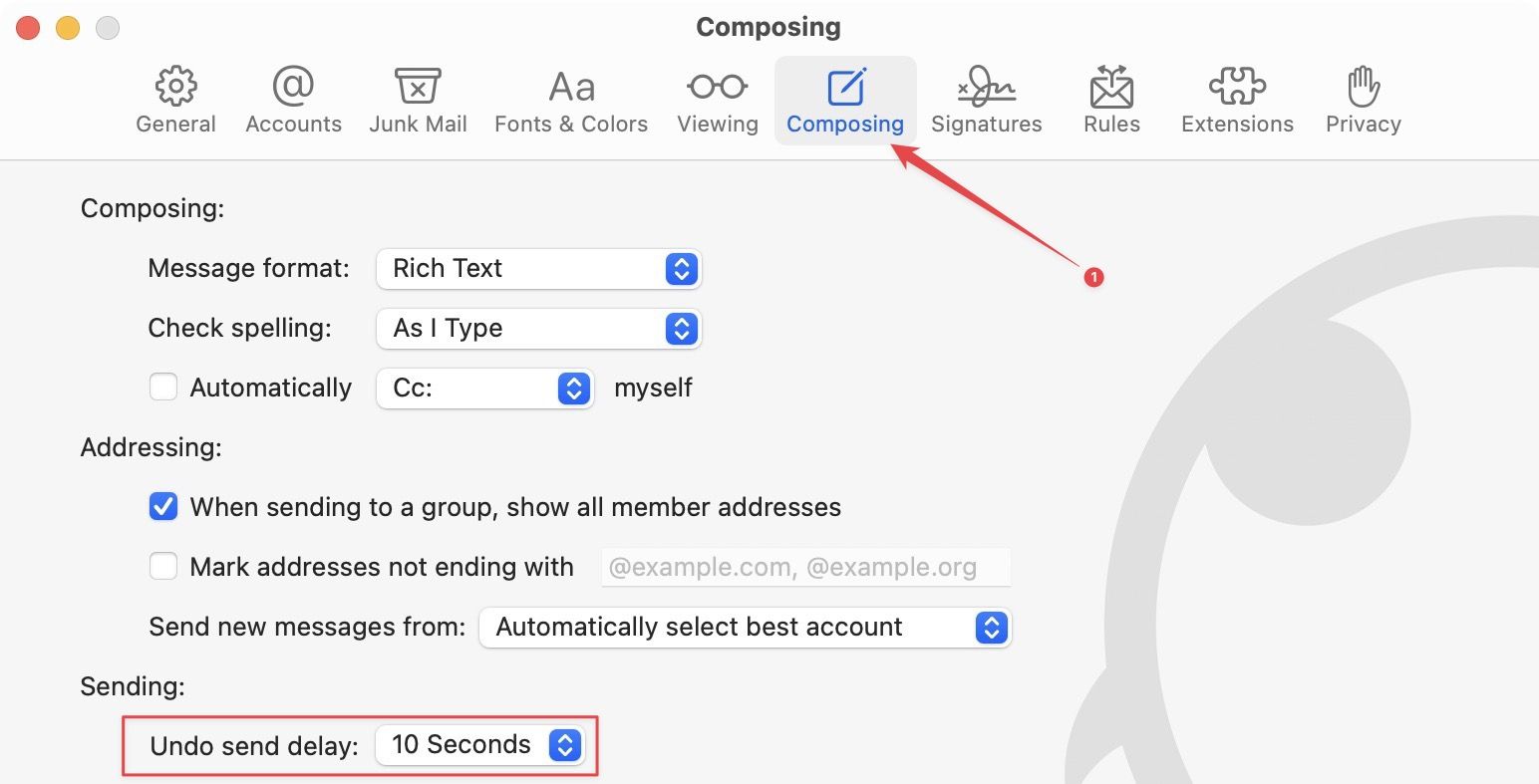
3. Выберите 30 секунд, чтобы установить задержку на 30 секунд. У вас также есть возможность установить задержку на 20 секунд или полностью отключить ее.
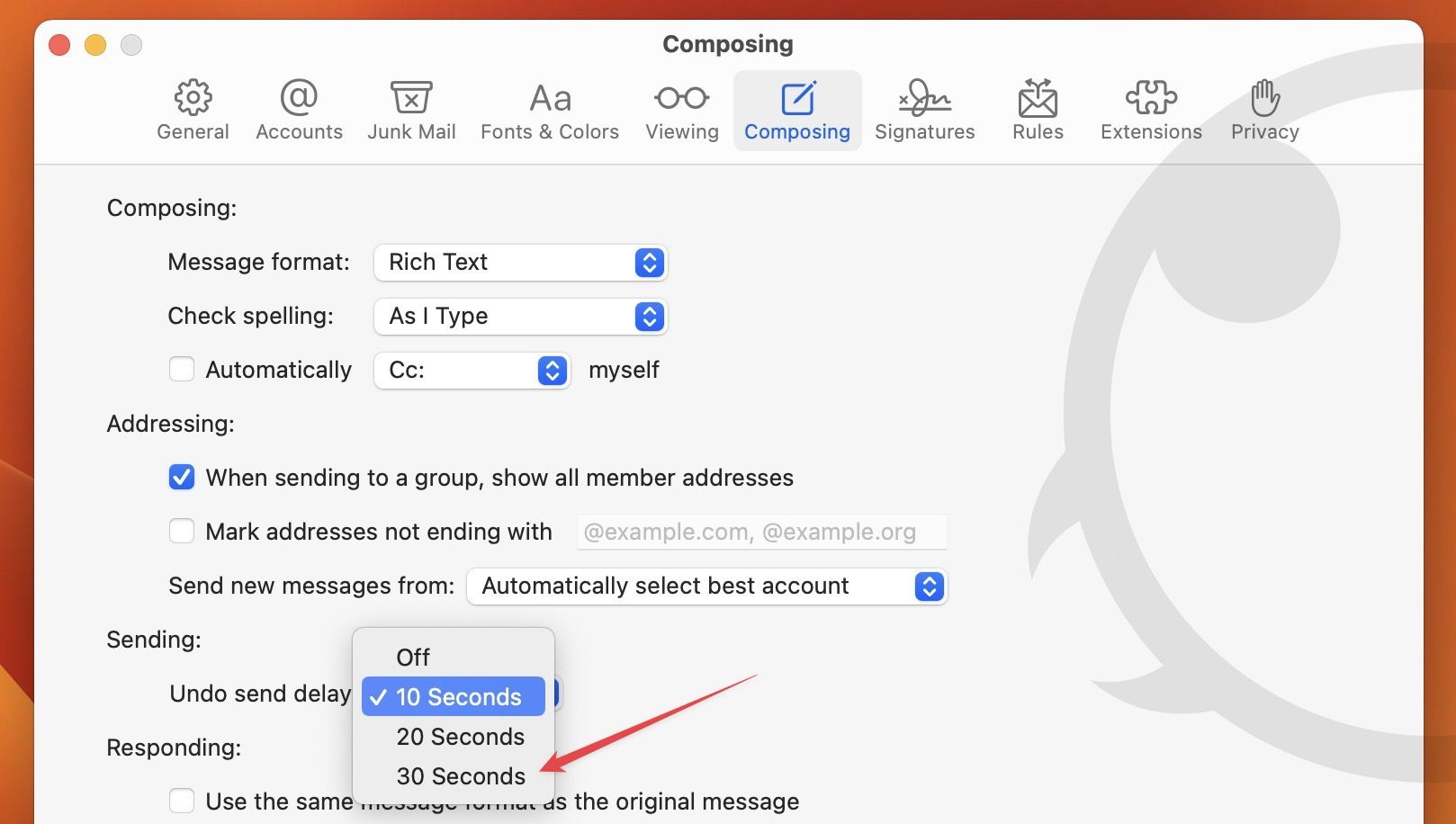
Увеличьте время задержки отмены отправки в Mail на iPhone
1. Запустите Настройки приложение на вашем iPhone и прокрутите вниз, чтобы найти Почта. Коснитесь, чтобы открыть его.
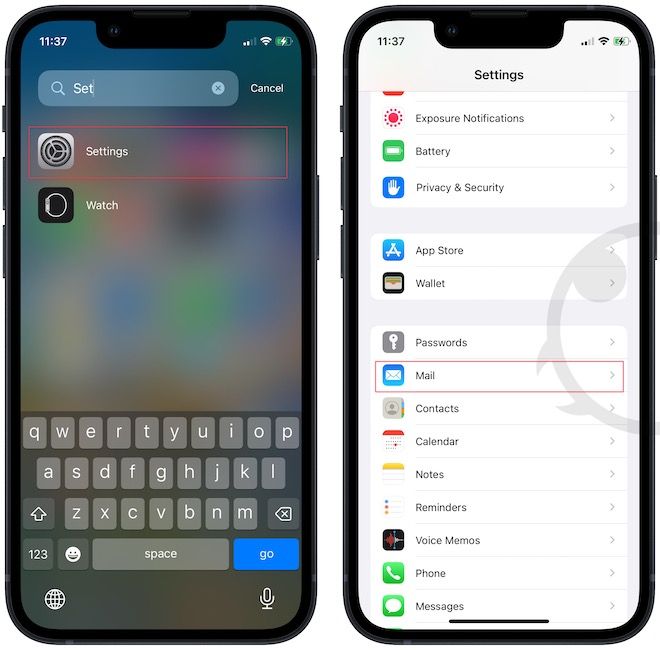
2. Прокрутите вниз и нажмите Отменить задержку отправки.

3. Выберите нужный вариант временной задержки. Мы рекомендуем 30 секунд, так как у вас будет достаточно времени, чтобы отменить электронное письмо до его отправки.
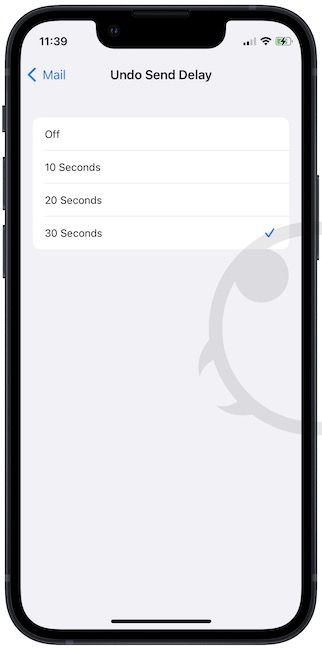
Установите время задержки отмены отправки в Mail на 30 секунд.
Нам нравится новая функция отмены отправки и планирования электронной почты, поскольку она приблизила стандартное почтовое приложение к конкурентам. Если у вас есть какие-либо вопросы относительно новых функций, дайте нам знать в комментариях ниже, и мы ответим на них. Также не забудьте Следуйте за нами на Twitter чтобы получать уведомления всякий раз, когда мы публикуем новую статью.




